Neste exercício, você irá subdividir de forma sucessiva um lote com segmentos que podem ser colocados ao longo de qualquer linha de lote.
Este exercício continua a partir do Exercício 1: Criar lotes a partir de objetos do AutoCAD.
Criação de lotes usando uma linha de forma livre
- Abra o Parcel-1B.dwg, que está localizado na pasta de desenhos dos tutoriais.
- Clique na guia painel
 menu suspenso
menu suspenso 
 Pesquisa.
Pesquisa. - Na barra de ferramentas Ferramentas de layout de lote, clique em
 Criar com forma livre.
Criar com forma livre. - Na caixa de diálogo Criar lotes - layout, clique em OK.
- No desenho, efetue o snap para a extremidade mostrada na imagem a seguir.
Observe que a testada não precisa ser especificada.
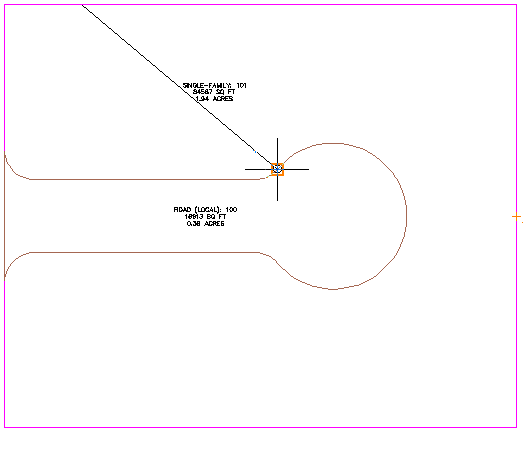
- Para especificar a direção da linha do lote, mova o cursor para cima e efetue o snap para a intersecção da linha do lote traseira.
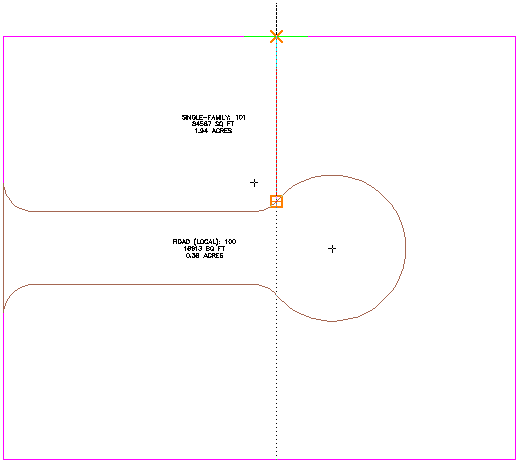
O novo lote será criado e legendado.
- Repita as etapas 5 e 6 para criar outra linha do lote conforme mostrado na imagem a seguir.
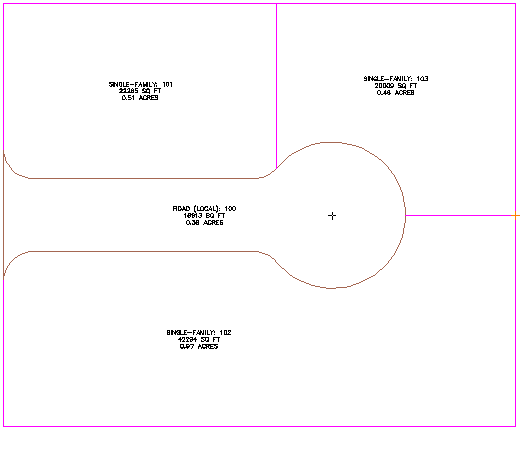
- Pressione a tecla Esc para finalizar o comando.
Para continuar com este tutorial, vá para Exercício 3: Subdividir um lote com uma linha deslizante.